HP ZBook Studio G3 Mobile Workstation (ENERGY STAR) Bedienungsanleitung
Stöbern Sie online oder laden Sie Bedienungsanleitung nach Nein HP ZBook Studio G3 Mobile Workstation (ENERGY STAR) herunter. HP ZBook Studio G3 Base Model Mobile Workstation Användarhandbok Benutzerhandbuch
- Seite / 80
- Inhaltsverzeichnis
- LESEZEICHEN
- Användarhandbok 1
- Säkerhetsmeddelande 3
- Innehåll 7
- 1 Välkommen 13
- Hitta information 14
- Hitta information 3 15
- 2 Komponenter 16
- Vänster sida 18
- Bildskärm 19
- Ovansidan 20
- Ovansidan 9 21
- 10 Kapitel 2 Komponenter 22
- Ovansidan 11 23
- Särskilda funktionstangenter 24
- Använda snabbtangenterna 24
- Ovansidan 13 25
- Undersidan 26
- Framsidan 26
- Etiketter 27
- 3 Nätverksanslutningar 29
- Ansluta datorn till ett WLAN 30
- Ansluta en modemkabel 32
- 4 Navigering på skärmen 34
- Tvångerszoom 35
- Tvångersrullning 35
- (endast styrplatta) 35
- 5 Underhållningsfunktioner 37
- Använda video 38
- Kongurera HDMI-ljud 39
- Identiera 41
- 6 Energihantering 42
- Använda batteriström 44
- Använda HP Batterikontroll 45
- Spara på batteriet 46
- Kassera ett batteri 46
- Byta ut ett batteri 46
- Använda nätström 47
- 7 Säkerhet 48
- Använda lösenord 49
- Använda lösenord 43 55
- Använda antivirusprogramvara 57
- Använda brandväggsprogramvara 57
- Hitta ngeravtrycksläsaren 59
- 8 Underhåll 60
- Rengöra datorn 61
- Rengöra bildskärmen 62
- Rengöra sidorna eller höljet 62
- Använda verktygen i Windows 65
- Återställning 66
- Ändra datorns startordning 68
- Använda Computer Setup 69
- Uppdatera BIOS 70
- Ladda ned en BIOS-uppdatering 71
- 12 Specikationer 75
- 13 Elektrostatisk urladdning 76
- 14 Tillgänglighet 77
Inhaltsverzeichnis
Användarhandbok
Rengöra styrplattan, tangentbordet eller musen (endast vissa produkter) ... 50Resa med eller transportera datorn ...
Index ...
xii
1 VälkommenNär du kongurerat och registrerat datorn rekommenderar vi att du utför följande steg att få ut så mycket som möjligt av din smarta investe
Hitta informationAnvänd den här tabellen för att hitta bl.a. produktbeskrivning och hur-gör-man-information.Resurs InnehållsförteckningInstallationsan
Resurs InnehållsförteckningGå till http://www.hp.com/go/orderdocuments.Du hittar information om HP:s begränsade garanti tillsammans med produktens anv
2 KomponenterHitta maskinvaraSå här får du reda på vilken maskinvara som nns installerad på datorn:▲Skriv enhetshanteraren i sökrutan i aktivitetsfäl
HögerKomponent Beskrivning(1) Kombinerat jack för ljudutgång (hörlurar)/ljudingång (mikrofon)Ansluter stereohögtalare, hörlurar, hörsnäckor, ett heads
Komponent Beskrivning●Gult: Nätadaptern är ansluten och batteriet laddas.●Släckt: Batteriet laddas inte.Vänster sidaKomponent Beskrivning(1) Plats för
BildskärmKomponent Beskrivning(1) WLAN-antenner* (endast vissa produkter) Skickar och tar emot trådlösa signaler över lokala trådlösa nätverk (WLAN).(
© Copyright 2015 HP Development Company, L.P.Bluetooth är ett varumärke som tillhör ägaren och som används av Hewlett-Packard Company på licens. Intel
OvansidanStyrplattanKomponent Beskrivning(1) På/av-knapp på styrplattan Slår på och stänger av styrplattan.(2) Styrplattans zon Läser av dina nge
LamporKomponent Beskrivning(1) Strömlampa ●Tänd: Datorn är på.●Blinkande: Datorn är i strömsparläge. Strömmen till skärmen och andra inaktiva komponen
Knappar, högtalare och ngeravtrycksläsareKomponent Beskrivning(1) Strömknapp●Slå på datorn genom att trycka på knappen.●När datorn är påslagen aktive
Komponent Beskrivning(3) Ljud av-knapp Stänger av och återställer högtalarljudet.(4) Högtalare (2) Producerar ljud.(5) Fingeravtrycksläsare (endas
Särskilda funktionstangenterKomponent Beskrivning(1) esc-tangent Visar systeminformation när du trycker på den i kombination med fn-tangenten.(2)
Tryck på fn+ funktionstangentBeskrivningVIKTIGT: Du minskar risken att data går förlorade genom att spara ditt arbete innan du startar strömsparläget.
UndersidanKomponent Beskrivning(1) Ventil Aktiverar luftöde som kyler av interna komponenter.OBS! Datorns äkt startar automatiskt för att kyla int
Komponent Beskrivning●Släckt: Datorn är avstängd eller i viloläge. Viloläge är ett energisparläge som använder minsta möjliga ström.(3) Batterilampa N
Komponent (3) Garantiperiod(4) Modellnummer (endast vissa produkter)Komponent (1) Modellnamn (endast vissa produkter) (2) Produktnummer (3) Serien
3 NätverksanslutningarDu kan ta med dig datorn överallt. Men du kan även utforska världen hemifrån och visa information på miljontals webbplatser med
SäkerhetsmeddelandeVARNING: Minska risken för värmerelaterade skador eller överhettning genom att inte ha datorn direkt i knäet eller blockera datorns
Ansluta datorn till ett WLANOBS! Om du vill ha åtkomst till Internet i ditt hem måste du öppna ett konto hos en Internetleverantör. Kontakta en lokal
Om du vill veta mer om HP:s mobila bredband och hur du aktiverar ovanstående tjänst hos önskad mobilnätoperatör, kan du läsa informationen om HP:s mob
2. Anslut den andra änden av nätverkskabeln till ett nätverksuttag i väggen (2) eller en router.OBS! Om nätverkskabeln har ett störningsskydd (3) avse
Så här ansluter du modemet till en analog telefonlinje som inte har något RJ-11-telefonjack:1. Anslut modemkabeln till modemuttaget (1) på datorn.2. A
4 Navigering på skärmenDu kan navigera på datorskärmen på följande sätt:●Använd pekgester direkt på datorskärmen (endast vissa produkter)●Använd pekge
TvångerszoomAnvänd tvångerszoom för att zooma in eller ut ur bilder eller text.●Zooma ut genom att placera två ngrar en bit ifrån varandra på peksk
●Du rullar över skärmen genom att dra ett nger i önskad riktning.●Om du vill ytta ett objekt ska du trycka och hålla kvar ngret på objektet och dra
5 UnderhållningsfunktionerAnvänd din HP-dator för aärer eller nöjen, för att möta andra via webbkameran, mixa ljud och video eller ansluta externa en
Använda ljudinställningarAnvänd ljudinställningarna för att justera systemets volym, ändra systemljud eller hantera ljudenheter.Så här visar eller änd
2. Anslut den andra änden av kabeln till HD-TV:n eller HD-bildskärmen.3. Om du trycker på fn+f4 alternerar datorns skärmbild mellan fyra visningslägen
iv Säkerhetsmeddelande
hubb eller en extern dockningsstation. Du kan ansluta på era olika sätt, beroende på vilken typ av grakkort som är installerat på datorn och om din
Följ dessa steg för att kongurera era bildskärmar/visningsenheter:1. Anslut dina externa visningsenheter till DisplayPort- (DP) eller VGA-portarna p
6 EnergihanteringOBS! En dator kan ha en strömknapp eller en strömbytare. Uttrycket strömknapp används i den här handboken för båda typerna av strömre
VIKTIGT: Du kan minska risken för informationsförlust och försämrad ljud- och videokvalitet samt problem med ljud- och videofunktionerna genom att int
●Om du vill visa den återstående batteriladdningen i procent och det aktuella energischemat placerar du muspekaren över energimätarikonen .●Om du vil
Klicka på frågetecknet i aktivitetsfältet.2. Välj Min dator, välj iken Diagnostik och verktyg och välj sedan HP Batterikontroll. Kontakta support om
Identiera låga batteriladdningsnivåerBatterilampan uppför sig på följande sätt om en låg eller kritiskt låg laddningsnivå nås för ett batteri som anv
Använda nätströmVARNING: Minska risken för säkerhetsproblem genom att bara använda den nätadapter som medföljer datorn, en reservnätadapter från HP el
7 SäkerhetSkydda datornDe standardsäkerhetsfunktioner som nns i Windows och Setup Utility (BIOS) kan skydda dina personliga inställningar och data fr
Använda lösenordEtt lösenord är en kombination av tecken som du väljer för att skydda information i datorn. Flera typer av lösenord kan ställas in, be
Kongurationsinställning för processorn (endast vissa modeller)VIKTIGT: Vissa datormodeller är kongurerade med Intel® Pentium® N35xx/N37xx- eller Cel
Lösenord FunktionOBS! På vissa produkter måste ett BIOS-administratörslösenord ställas in innan du kan ställa in ett DriveLock-lösenord.Användarlöseno
▲Stäng av plattan. Tryck på strömknappen i kombination med volymsänkningsknappen tills startmenyn visas och tryck sedan på F10 för att öppna Computer
Ange ett BIOS-administratörslösenordSkriv ett lösenord vid BIOS Administrator password (BIOS-administratörslösenord) med samma tangenter som du använd
Ställa in ett DriveLock-lösenordSå här ställer du in ett DriveLock-lösenord i Computer Setup:1. Starta Computer Setup.●Datorer eller plattor med tange
3. Välj den hårddisk som du vill skydda och tryck sedan på Retur.4. Följ anvisningarna på skärmen och välj alternativen för att aktivera DriveLock och
Ange ett DriveLock-lösenord (endast vissa produkter)Kontrollera att hårddisken sitter i datorn (inte i en dockningsenhet eller extern MultiBay).Skriv
Ändra ett DriveLock-lösenord (endast vissa produkter)Så här ändrar du ett DriveLock-lösenord i Computer Setup:1. Stäng av datorn.2. Tryck på strömknap
Ta bort det automatiska DriveLock-skyddet (endast vissa produkter)Så här tar du bort DriveLock-skyddet i Computer Setup:1. Starta eller starta om dato
OBS! I en del fall kan brandväggen spärra åtkomst till Internetspel, störa skrivar- eller ldelning i ett nätverk eller spärra tillåtna e-postbilagor.
Använda en ngeravtrycksläsare (endast vissa produkter)Vissa produkter har en inbyggd ngeravtrycksläsare. För att kunna använda ngeravtrycksläsaren
vi Kongurationsinställning för processorn (endast vissa modeller)
8 UnderhållDet är mycket viktigt att du regelbundet underhåller datorn så att den fungerar optimalt. I det här kapitlet förklarar vi hur du använder v
OBS! Eftersom SSD-enheter saknar rörliga delar behövs inte HP 3D DriveGuard för sådana enheter.Mer information nns i programvaruhjälpen till HP 3D Dr
VARNING: Försök inte rengöra datorn medan den är på. Du kan då få en elektrisk stöt och komponenterna kan skadas.1. Stäng av datorn.2. Koppla bort dat
VIKTIGT: Undvik att utsätta en enhet för magnetiska fält. På ygplatser nns magnetiska fält i säkerhetsutrustning som du går igenom och i handburna m
9 Säkerhetskopiering och återställningDet här kapitlet innehåller information om följande procedurer. I det här kapitlet beskrivs standardproceduren f
Använd verktygen i Windows för att skapa återställningspunkter och säkerhetskopior med personlig information, se Använda verktygen i Windows på sidan
▲Välj Start-knappen och välj sedan appen Komma igång.ÅterställningDet nns era alternativ för att återställa systemet. Välj den metod som passar just
●För att kunna använda alternativet Fabriksåterställning (enbart vissa produkter) måste du använda HP-återställningsmedier. Om du inte redan har skapa
1. Säkerhetskopiera om möjligt alla dina personliga ler.2. Sätt i HP-återställningsmediet och starta om datorn.OBS! Om datorn inte automatiskt starta
10 Computer Setup (BIOS), TPM och HP Sure StartAnvända Computer SetupComputer Setup, eller Basic Input/Output System (BIOS), styr kommunikationen mell
Innehåll1 Välkommen ...
Avsluta Computer Setups menyer på något av följande sätt:●Så här avslutar du Computer Setup-menyerna utan att spara dina ändringar:Välj ikonen Exit (A
Du kan få tillgång till BIOS-versionsinformation (kallas även ROM-datum och system-BIOS) genom att trycka på fn+esc (om Windows körs) eller öppna Comp
4. Dubbelklicka på len med ltillägget .exe (till exempel lnamn.exe).BIOS-installationen börjar.5. Slutför installationen genom att följa instruktio
11 HP PC Hardware Diagnostics (UEFI)HP PC Hardware Diagnostics är ett UEFI-gränssnitt (Unied Extensible Firmware Interface) som gör att du kan köra d
Hämta alla versionen av UEFI för en viss produkt: 1. Gå till http://www.hp.com/support och välj sedan ditt land. HP:s supportsida visas.2. Klicka på D
12 SpecikationerIneektI det här avsnittet hittar du information om strömförsörjning, som kan vara till hjälp när du planerar att resa utomlands med
13 Elektrostatisk urladdningI en elektrostatisk urladdning frigörs statisk elektricitet när två objekt kommer i kontakt med varandra – till exempel nä
14 TillgänglighetHP utformar, producerar och marknadsför produkter och tjänster som kan användas av alla, inklusive av människor med funktionshinder,
IndexAadministratörslösenord 37ansluta till ett WLAN 18antivirusprogram 45användaenergibesparande lägen 30nätström 35använda ljudinställningar 26använ
nätverk 6RJ-45 (nätverk) 6Kknapparström 10, 30knapp för trådlöst 17knappsatsinbäddad numerisk 12komponenterbildskärm 7framsidan 14höger sida 5ovansida
4 Navigering på skärmen ...
stänga av datorn 30stöd, USB 57Sure Startanvända 60systemet svarar inte 30systemåterställning 54systemåterställningspunktskapa 53systemåterställningsp
Spara på batteriet ........................... 34Kassera ett batteri .


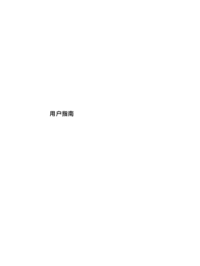




































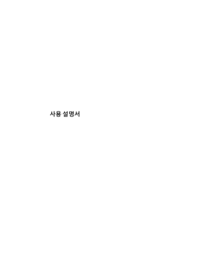





 (56 Seiten)
(56 Seiten) (28 Seiten)
(28 Seiten) (53 Seiten)
(53 Seiten) (20 Seiten)
(20 Seiten) (97 Seiten)
(97 Seiten) (55 Seiten)
(55 Seiten) (25 Seiten)
(25 Seiten) (89 Seiten)
(89 Seiten) (40 Seiten)
(40 Seiten) (41 Seiten)
(41 Seiten) (32 Seiten)
(32 Seiten)







Kommentare zu diesen Handbüchern